- Comunicazione
- 13' di lettura
Quali sono le tipologie organiche di pubblicazione su una pagina Facebook e come realizzarle?

Una pagina Facebook è un valido alleato per chi lavora nel campo della comunicazione online, ma per poterla sfruttare al meglio è importante sapere come pubblicare post organici su pagine Facebook in modo corretto.
Le pagine Facebook rappresentano un aiuto concreto per aziende, enti, brand e personaggi pubblici che vogliano raggiungere determinati obiettivi di comunicazione o di marketing attraverso i social. A differenza del profilo personale, la pagina può essere considerata un vero e proprio strumento di business. In quest’ottica, le figure professionali che lavorano nel campo del social media marketing o i neofiti che si approcciano a questo settore devono quindi conoscere gli strumenti che le pagine del colosso di casa Zuckerberg mettono a disposizione e aggiornare le proprie conoscenze su come pubblicare post organici su pagine Facebook.
Come pubblicare post organici su pagine Facebook: tipologie di pubblicazione
Tante sono le opzioni di pubblicazione possibili su una pagina Facebook: dai post più semplici, come per esempio quelli composti esclusivamente da un testo (detto in gergo anche copy), a quelli più complessi. Investendo tempo ed energia si può apprendere, quindi, come pubblicare post organici su pagine Facebook.
Post composti solo da testo o da copy e immagini
Per realizzare un post su una pagina Facebook bisogna innanzitutto scegliere se creare una nuova pagina – seguendo le istruzioni riportate nell’help center del social alla voce “Come faccio a creare una pagina Facebook?”1– o se accedere semplicemente alla pagina desiderata. Da desktop si può entrare nelle proprie pagine dalla homepage del social consultando la prima colonna a sinistra e la relativa voce “Pagine“; da mobile, invece, usando l’applicazione ufficiale di Facebook basta cliccare sull’icona della bandierina sulla barra orizzontale degli strumenti.
È importante evidenziare che per realizzare un post su una pagina bisogna necessariamente ricoprire un ruolo al suo interno, in modo da poter pubblicare (tra i ruoli vi è, per esempio, quello di “amministratore della pagina”).
Una volta che si è all’interno della pagina si può selezionare la voce “Crea un post“: se si vogliono condividere contenuti unicamente testuali è necessario scriverli nella sezione apposita e poi cliccare sul pulsante blu “Pubblica“; se invece si desidera allegare una o più immagini, bisogna cliccare sull’icona relativa a foto e video presente nello slot “Aggiungi al tuo post“, selezionare il materiale e poi pubblicare.
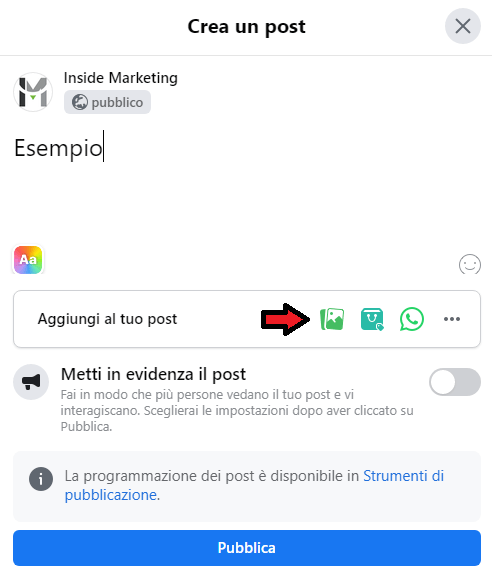
Nell’immagine è possibile osservare la sezione “Aggiungi al tuo post”, l’icona relativa alle immagini e ai video (indicata dalla freccia rossa) e il pulsante blu “Pubblica”.
Aggiungendo più di un’immagine al post Facebook crea automaticamente una sorta di collage di foto. Bisogna, quindi, scegliere con cura l’ordine di caricamento delle immagini in modo che nessuna di esse appaia tagliata una volta pubblicata. In quest’ottica si consiglia di fare delle prove prima di condividere online e di rispettare le dimensioni consigliate per i post (1200 x 630 px). Inoltre, è doveroso utilizzare immagini libere da attribuzioni e, possibilmente, con una buona risoluzione.
Post con video
Per realizzare un post che include un video o un copy e un video la procedura da seguire è analoga a quella già descritta: cliccando sull’icona relativa all’inserimento di file multimediali – la stessa che consente di inserire le immagini – è possibile selezionare e caricare il video prescelto e compiere diverse azioni. Tra queste, pubblicare immediatamente o procedere con specifiche operazioni come, per citarne alcune, l’inserimento di un titolo, un tag, una categoria e dei sottotitoli o procedere con opzioni avanzate (all’interno del Creator studio di Facebook). Tuttavia, così come per le immagini, i video che non sono di proprietà dell’amministratore della pagina devono essere liberi da copyright e da attribuzioni. Laddove non si disponga di questi materiali potrebbe essere necessario avvalersi dell’ausilio di diverse piattaforme online che consentono di poter scaricare, talvolta anche gratuitamente, video in buona risoluzione e utilizzabili anche per fini commerciali.

Cliccando su “Opzioni video” è possibile aggiungere alcune opzioni per migliorare la performance del video.
Post con aggiunta di uno stato d’animo
Anche sulla pagine, così come per i profili personali, vi è la possibilità di aggiungere alla propria condivisione social uno stato d’animo, ossia un emoji che indica una specifica emozione, o un’attività, ossia l’azione che sti sta compiendo nel momento in cui si decide di pubblicare un post. Subito al di sotto della sezione dedicata alla creazione del post è presente l’icona relativa alla funzione in questione. Basta cliccare su “Stato d’animo/Attività” e proseguire con la creazione del post e, in seguito, con la pubblicazione dello stesso. Lo stato d’animo, poi, viene visualizzato di fianco al nome della pagina.

La freccia mostra lo stato d’animo aggiunto in fase di creazione del post.
Post con pulsanti WhatsApp e Messenger
Il gigante blu di casa Zuckerberg offre, come già sottolineato, la possibilità di creare diverse tipologie di post social: si può, per esempio, inserire un pulsante per collegare l’eventuale risposta alla condivisione social direttamente a WhatsApp o a Messenger.
Nella sezione denominata “Aggiungi al tuo post” a destra dell’icona per aggiungere le immagini si trova il simbolo di WhatsApp: se la pagina non è ancora collegata all’applicazione di messaggistica basta immettere nella finestra che compare (ossia “Collega WhatsApp”) un numero di cellulare esistente e attivo. In seguito, viene inviato al numero inserito un messaggio WhatsApp proprio da Facebook Business. Per connettere l’account WhatsApp alla pagina Facebook è necessario inserire sulla pagina il codice oppure cliccare “conferma” sul messaggio ricevuto per proseguire le azioni da dispositivi mobile.

In alcuni casi è la pagina stessa a consigliare di collegare un account WhatsApp: questa è la schermata che potrebbe comparire.
Una volta collegata la pagina all’applicazione di messaggistica istantanea vengono sbloccate alcune funzioni, come per esempio l’opzione volta a impostare un pulsante relativo all’intera pagina, presente sotto l’immagine di copertina, o la funzione per creare un post con un pulsante WhatsApp: in questo modo l’utente può inviare direttamente un messaggio al numero di cellulare collegato in precedenza. È importante sottolineare che questa tipologia di post (così come anche quella relativa ai post con bottone Messenger) necessita della selezione di un’immagine in fase di pre pubblicazione. Cliccando sull’icona di WhatsApp nella casella “Aggiungi al tuo post” (dopo aver cliccato “Crea un post”) si attiva un layout preimpostato nel quale inserire i materiali.
Una tipologia di post analoga è quella rappresentata dall’inserimento del pulsante Messenger. Questa specifica condivisione social può risultare utile per invitare la community della pagina a rispondere al post tramite Messenger. Selezionando la voce “Crea post” e in seguito cliccando sull’icona di Messenger presente in “Aggiungi al tuo post” si può aggiungere, in modo semplice e veloce, la funzione in questione.

L’immagine mostra la fase di creazione di un post con aggiunta del pulsante relativo a Messenger.
Post contenenti il tag di un prodotto
Facebook consente di personalizzare ogni condivisione social tramite il tag di alcuni prodotti. Come si apprende dal centro assistenza del social alla voce “Tag dei prodotti della pagina Facebook”2, la procedura da seguire è tutt’altro che difficile: dopo aver selezionato la voce “Crea un post” si apre una finestra che propone diverse opzioni: cliccando su “Tagga i prodotti” (dopo aver caricato immagini o video) è possibile scrivere il nome del prodotto sull’immagine o sul video caricato e proseguire con la pubblicazione dei contenuti. Per mantenere alta l’attenzione dell’utente potrebbe essere utile non taggare più di cinque prodotti per post.

La freccia rossa indica l’icona per inserire il tag di un prodotto. In alcune pagine questa icona potrebbe trovarsi anche di fianco a quella WhatsApp.
Post con aggiunta del tag di uno sponsor
Nelle condivisioni social è possibile taggare oltre a un prodotto anche uno sponsor. È opportuno mettere in evidenza che si può aggiungere un tag dal contenuto brandizzato in diversi modi. La procedura più semplice è quella che consiste nel creare un nuovo post sulla pagina, cliccare sui “tre pallini” orizzontali presenti nella sezione “Aggiungi al tuo post” e proseguire con il simbolo delle due mani unite (ovvero “Tagga sponsor“). A questo punto è possibile cercare la pagina dello sponsor desiderata, aggiungerla e cliccare su “Pubblica”.
Tuttavia, come ricorda l’help center del gigante blu, nella sezione “Aggiunta di un tag dal contenuto brandizzato”3 è necessario ricordarsi di «aggiungere tutte le dichiarazioni necessarie, comprese quelle richieste per indicare la natura commerciale dei contenuti».

La freccia indica dove cliccare per taggare uno sponsor.
Come creare una raccolta fondi
Tra le tante varianti di pubblicazione vi è anche quella relativa alla creazione di una raccolta fondi. Cliccando su “Crea un post” e selezionando “i tre pallini” è possibile accadere alla sezione “Raccogli donazioni” e aggiungere un ente no profit. Una volta pubblicato, il post viene automaticamente arricchito con un pulsante per invogliare la community a una donazione. Inoltre, in cima al post viene segnalato che quella specifica pagina sta «richiedendo una donazione».

Un esempio di post per raccolta fondi in fase di pre pubblicazione.
Come vendere buoni regalo
Le istruzioni mostrate finora aiutano a capire come pubblicare post organici su pagine Facebook. Il social, come già detto, mette però a disposizione dell’utente davvero tante tipologie di post diverse tra loro. Si può infatti procedere alla vendita di buoni regalo sul social: dopo aver cliccato su “Crea un post” e successivamente sui “tre pallini” basta selezionare la voce “Vendi i tuoi buoni regalo“. A questo punto si apre una doppia schermata: nella sezione di sinistra è possibile aggiungere un vero e proprio copy per invogliare la community all’acquisto dei coupon, selezionare un’immagine o lasciare quella preimpostata e aggiungere un link a un sito web attraverso il quale procedere all’acquisto; nella parte destra, invece, cliccando sulle icone del desktop e dello smartphone è possibile avere due anteprime di come apparirà il post una volta pubblicato.

L’immagine mostra dove aggiungere il link del sito web e le icone relative alle anteprime da mobile e da desktop.
Come creare una mappa geografica
Facebook consente di inserire una mappa geografica tramite l’opzione “Registrati“. La procedura è analoga a quelle vista finora: cliccando nuovamente su “Crea un post” e in seguito sui “tre pallini” basta selezionare la voce “Registrati”, aggiungere una posizione geografica e poi proseguire con la pubblicazione.

Come organizzare domande e risposte
Dagli esempi già descritti s’intuisce l’importanza per le figure professionali che operano nel campo della comunicazione di possedere delle solide basi su come pubblicare post organici su pagine Facebook. Oltre alle gamma di condivisioni social già descritte, ne esistono altre ancora e tra queste figura quella relativa alla possibilità di porre domande e risposte alla propria community.
Anche per questa opzione di pubblicazione la procedura è semplice e intuitiva: dopo aver selezionato “Crea post” e successivamente i “tre pallini” basta cliccare su “Organizza una serie di domande e risposte“. A questo punto, compare una schermata preimpostata nella quale aggiungere domande o call to action e selezionare i colori dello sfondo. In seguito, selezionando la voce “Avanti” è possibile aggiungere un copy per rafforzare il messaggio e, infine, pubblicare. In questo modo chi gestisce la pagina (il social media manager o strategist oppure anche semplicemente chi riveste il ruolo di amministratore della pagina) può invogliare i propri fan a interagire con il post. Inoltre, per interrompere questa operazione basta cliccare sul menù, rappresentato dai “tre pallini”, presente in alto a destra rispetto al post pubblicato e cliccare su “Termina la serie di domande e risposte“.

Il post pubblicato ha per protagonista l’immagine profilo della pagina su uno sfondo personalizzabile con testo e colori.
Come taggare una promozione non retribuita
Il tag di una promozione non retribuita è una tipologia di condivisione social molto particolare in quanto, in alcuni casi, è volta a supportare alcune attività colpite dall’emergenza (anche economica) dovuta al COVID-19. Dopo aver selezionato la sezione “Crea un post” e poi il menù basta accedere alla voce “Tagga promozione non retribuita” e cercare la pagina relativa all’impresa che si vuole sostenere tramite il post. Durante questo passeggio Facebook fornisce al creatore del contenuto maggiori delucidazioni in merito all’uso appropriato del tag “A sostegno di“. In seguito è possibile approvare o disapprovare alcune opzioni, come per esempio “Consenti alla pagine taggate di mettere in evidenza questo post”.

Nella colonna di sinistra è possibile notare la voce “Tagga promozione non retribuita”.
Post con immagini 3D da mobile
Le immagini 3D sono immagini in tre dimensioni. Da mobile è molto semplice aggiungere questo formato a una pagina e creare un’apposita condivisione social: entrando nell’applicazione di Facebook basta cliccare sull’icona della bandiera, selezionare la pagina desiderata, creare un post e aggiungere un’immagine. A questo punto compaiono in cima all’immagine due widget: “Modifica” e “Rendi 3D“. Prima di cliccare su “Condividi” è possibile eliminare l’effetto 3D cliccando su “Remove 3D“. Inoltre, come ricorda l’help center di Facebook alla voce “Come faccio a creare una foto in 3D su Facebook?” 4non è possibile aggiungere più foto 3D allo stesso post.

La freccia rossa indica il pulsante per trasformare l’immagine selezionata.
Da desktop, invece, non è ancora stata creata una funzione per trasformare semplici immagini in foto 3D in modo automatico senza avvalersi di strumenti esterni, come per esempio Photoshop.
Come creare un evento
Per creare dei post che diano informazioni riguardo a un evento basta selezionare la voce “Crea” (presente subito al di sotto dello slot “Crea un post), cliccare su “Evento” e selezionare alcune informazioni relative all’evento: per esempio è necessario indicare se l’evento si terrà dal vivo o online e scegliere se l’ingresso sarà gratuito o a pagamento. A questo punto si apre una doppia schermata: sulla sinistra si possono compilare tutte le informazioni relative all’evento quali il nome, gli orari, il luogo, una breve descrizione e la categoria; nella schermata di destra, invece, è possibile visualizzare un’anteprima di come l’evento apparirà agli utenti della community. Cliccando sulle icone del desktop e dello smartphone si può avere una duplice anteprima per le diverse tipologie di dispositivi.
In cima al post dell’evento, vicino all’immagine scelta, compaiono tre bottoni grazie ai quali l’organizzatore dell’evento può sondare l’interesse del pubblico: “Mi interessa“, “Parteciperò” e “Invita“. Inoltre, nella sezione “Luogo” è possibile scegliere, in caso di evento online, se trasmettere una diretta con Facebook Live, se aggiungere un link esterno sul quale traghettare la community per seguire l’evento o se optare per l’aggiunta di altre risorse. In “Dettagli aggiuntivi“, invece, si può modificare l’immagine e inserirne un’altra al posto di quella selezionata autonomamente da Facebook in fase di creazione. A questo punto non resta da fare altro che cliccare su “Crea“.

L’immagine mostra i campi da riempire per creare un Evento.
Come creare una Storia
Tra le tante opzioni di condivisioni social che il gigante blu mette a disposizione vi sono anche le Storie. Anche in questo caso è importante capire come pubblicare post organici su pagine Facebook in modo corretto ed efficiente.
È possibile creare una Storia Facebook5 sia da mobile, sia da desktop. Da mobile, una volta entrati nell’applicazione e nella pagina specifica, basta cliccare sull’immagine profilo della stessa e proseguire con “Aggiungi una storia“, presente al di sotto dello sezione “Crea post”.
 Da desktop, invece, esistono diverse procedure per creare una Storia; la più recente consente di accedere direttamente alla nuova piattaforma interna del social: dopo essere entrati nella pagina è possibile accedere alla Business Suite, selezionare la voce “Post e storie” dalla barra degli strumenti verticale e cliccare su “Crea Storia”. A questo punto si può aggiungere un’immagine multimediale, un testo e degli sticker e poi scegliere se pubblicare o programmare la Storia.
Da desktop, invece, esistono diverse procedure per creare una Storia; la più recente consente di accedere direttamente alla nuova piattaforma interna del social: dopo essere entrati nella pagina è possibile accedere alla Business Suite, selezionare la voce “Post e storie” dalla barra degli strumenti verticale e cliccare su “Crea Storia”. A questo punto si può aggiungere un’immagine multimediale, un testo e degli sticker e poi scegliere se pubblicare o programmare la Storia.
È opportuno mettere in luce che per ottenere un migliore performance delle immagini è consigliabile utilizzare il formato 1080 x 1920 px.

Fase di creazione di una storia all’interno della piattaforma Business Suite.
Come realizzare una diretta
È possibile condividere contenuti con la propria community anche tramite la diretta: quest’ultima è un video trasmesso in tempo reale. Da mobile basta cliccare sull’icona della bandierina, selezionare la pagina sulla quale si intende agire e proseguire pigiando “In diretta“. A questo punto compaiono, ancor prima di iniziare a registrare un video, dei widget che consentono di inserire un link (“Metti in evidenza un link”) e una breve descrizione che potranno essere visualizzati dagli utenti durante il video in diretta.
Inoltre, è possibile aggiungere una posizione e un emoji per indicare uno stato d’animo e inserire effetti per personalizzare la propria diretta. Per iniziare il video vero e proprio basta cliccare su “Inizia un video in diretta“: in alto a sinistra compare un cronometro che indica la durata della registrazione. Selezionando “Termina” è possibile fermare la registrazione e, in seguito, salvare, eliminare o condividere sulla pagina il video creato.
Se invece si desidera creare una diretta da desktop la procedura risulta più complessa ed è consigliabile avvalersi di strumenti di gestione delle attività di regia come, per esempio, StreamYard. Tuttavia, si può procedere restando all’interno della piattaforma Facebook con un link apposito per il management delle dirette6. A questo punto, come riportato dal centro assistenza alla voce “Trasmettere in diretta dal computer fisso o portatile”7, basta cliccare su “Trasmetti in diretta ora” o posticipare l’azione tramite gli strumenti di programmazione (“Programma un evento con video in diretta”). In seguito è possibile aggiungere uno stato d’animo, un titolo una descrizione e un luogo e scegliere il proprio target tramite diverse impostazioni. Poi, è possibile configurare le sorgenti della fotocamera e del microfono e successivamente cliccare su “Inizia” e poi su “Usa fotocamera”. Inoltre, è anche possibile condividere il proprio schermo grazie all’opzione “Avvia la condivisione dello schermo” (presente nella sezione configurazione).

Fonte: Facebook Live Producer
In conclusione, una pagina Facebook rappresenta un valido strumento di lavoro per chi opera nel social media marketing o, più in generale, nel campo della comunicazione digitale. Bisogna però apprendere come pubblicare post organici su pagine Facebook per padroneggiare al meglio le tipologie di pubblicazione messe a disposizione dal gigante blu di casa Zuckerberg per poter raggiungere gli obiettivi di marketing desiderati.
Notizie correlate

Come coinvolgere e fidelizzare i clienti con campagne DEM efficaci

Newsletter: 10 consigli utili per aumentare le sottoscrizioni

Dimensioni immagini social: i formati del 2024

Da TeamSystem una guida per gestire un eCommerce efficacemente

Calendario giornate nazionali 2024: quali sono e come utilizzarle per il social media management?


